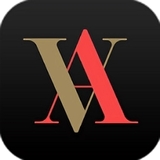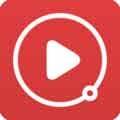抖音这款软件相信大家都不陌生,说到“分屏”功能,这就是抖音平台最近推出的一个新玩法了,可以直接和喜欢的用户合拍视频,那么如何进行多人分屏呢?下面来看看小编为大家带来的抖音分屏视频怎么拍的教程了解一下吧。在刷抖音的时候会有各种各样让人眼花缭乱的特效,有时候需要开启悬浮窗口的功能。抖音悬浮窗口怎么开启?接下来就跟着小编来看看吧。
抖音分屏怎么弄
1、大家要是想分屏录制视频,那就需要先搜索找到自己想添加进行分屏录制的视频,然后点击该视频右侧的分享选项。

2、然后从分享功能列表的下方,就能够找到“合拍”功能并点击使用了,大家可以进入合拍页面开始录制视频!
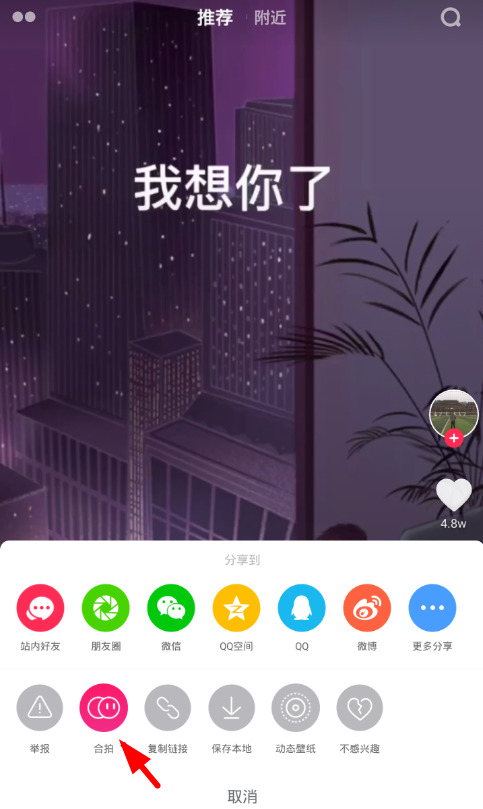
3、这样一来,在分屏视频录制完成后,用户们就可以通过点击“下一步”选项进入视频编辑页面,从而上传发布该视频。
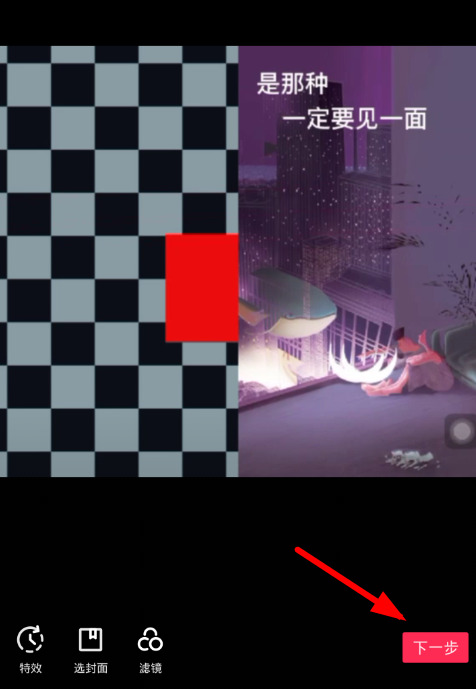
以上就是小编给大家带来的关于抖音分屏怎么弄的方法,对于需要分屏录制视频的用户们,按照以上方法操作就行了!
抖音怎么显示悬浮窗口
1、打开抖音进入,点击右下方的我,选择右上角三条横的图标。
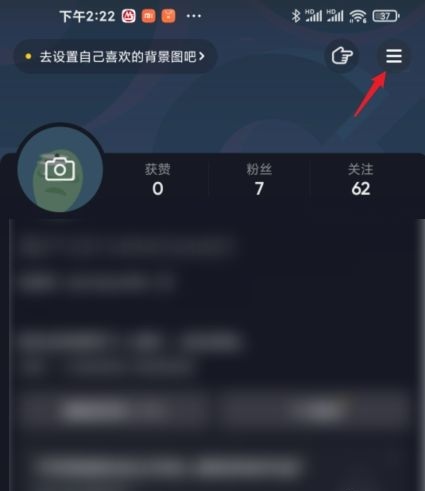
2、点击设置的选项进入。
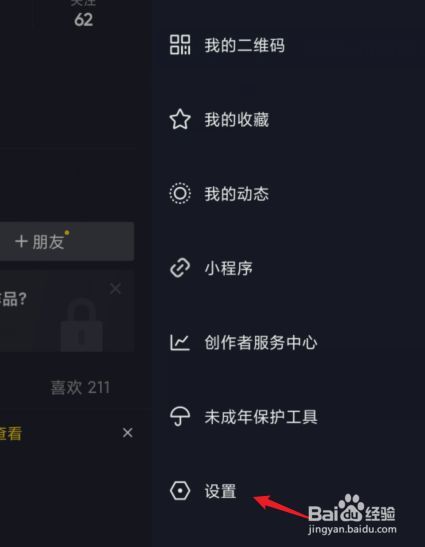
3、选择通知设置的选项。
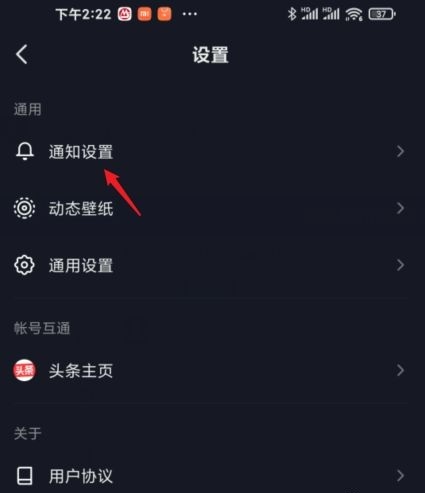
4、点击接受推送通知的选项。
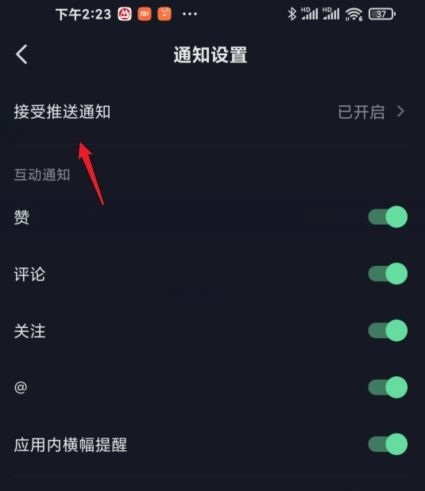
5、点击下方的权限管理。
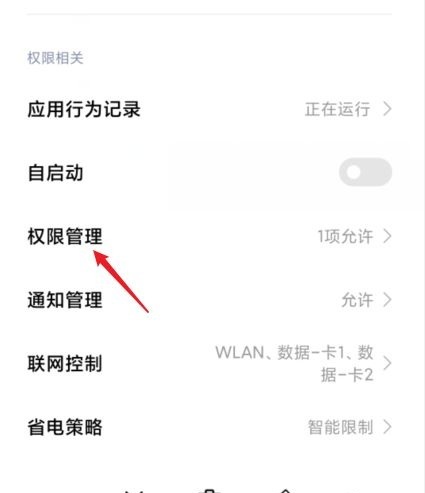
6、点击显示悬浮窗的选项。
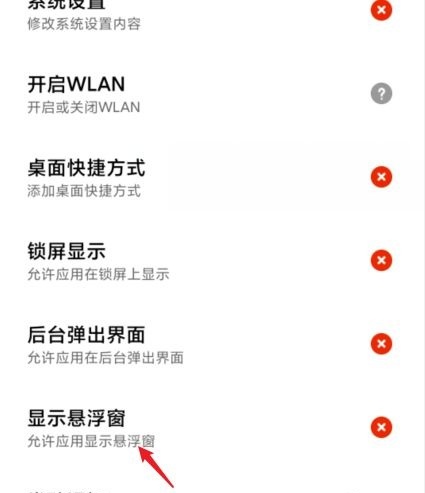
7、选择下方的始终允许选项即可。
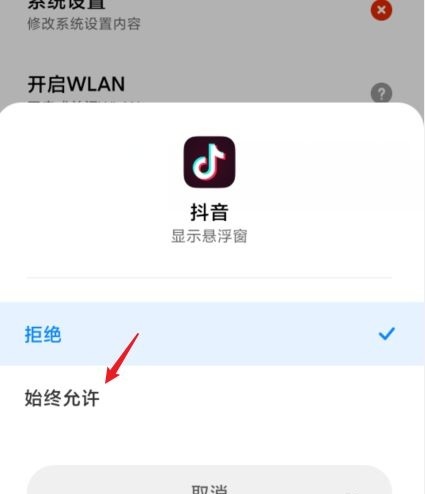
以上所有的内容就是今天小编为大家带来的关于抖音分屏怎么弄以及抖音怎么显示悬浮窗口的教程,希望对大家有所帮助。